対戦分析 - 使用方法
◇ 使用方法は簡単!
「イカウィジェット2」から出力した、jsonファイルを読み込ませるだけです。
具体的に書くと、少し難しいように見えますが、実際にやってみると簡単です。どうしても分からない人は以下の使用方法をご覧いただければできるかと思います。
◎ 準備 〜 データ取得
最初に用意するもの
・非公式アプリ「イカウィジェット2」からデータ出力できる「jsonデータ」を利用しますので、まずはダウンロードください。
※現在、iOS版のみ、jsonデータ出力に対応しているようです
※Android版は、優秀な方がコンバーター機能を作ってくださいました。詳しくはコチラ!
・パソコン(オススメは、Airdropの使える Macですが、Windows などでも問題ありません)
1.データ蓄積
まずは分析するための対戦をしてください。
プライベートマッチの注意点としては、jsonデータは自身が参加した対戦データしか保存できないため、観戦だった場合の対戦データは取得できません。
そのため、他の方にjsonデータを貰うか、初めから8人で開催することをオススメします。
2.データ保存
対戦を終えたら、イカウィジェットの「Stats」から上部にある「保存する」を押します。※戦績は50件までしか一時保存されませんのでご注意ください。
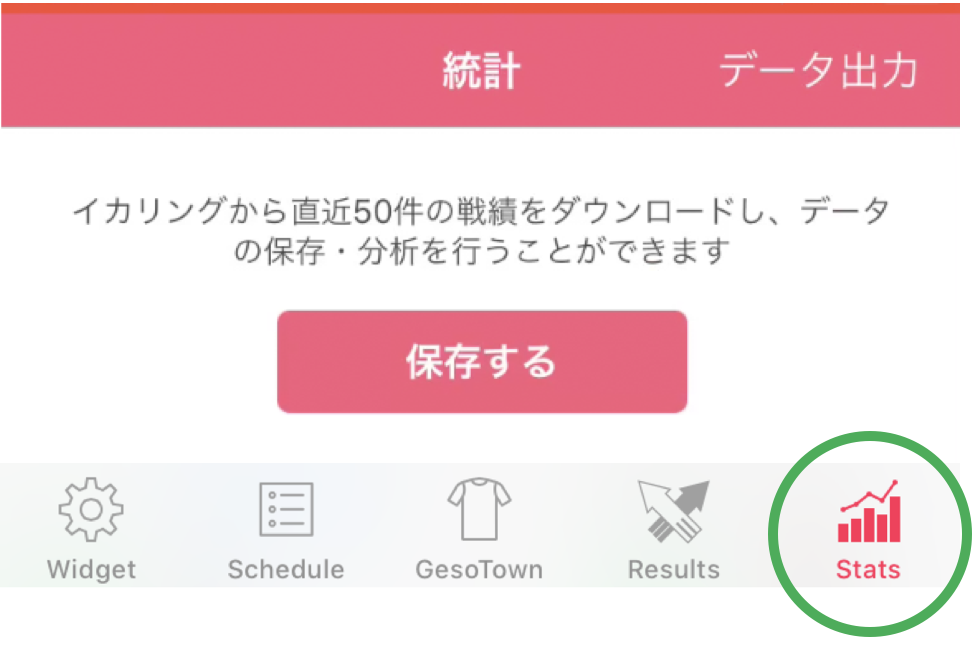
3.データ出力
「Stats」右上にある「データ出力」を押し、遷移先の「json形式」を押すと、データがダウンロードできます。
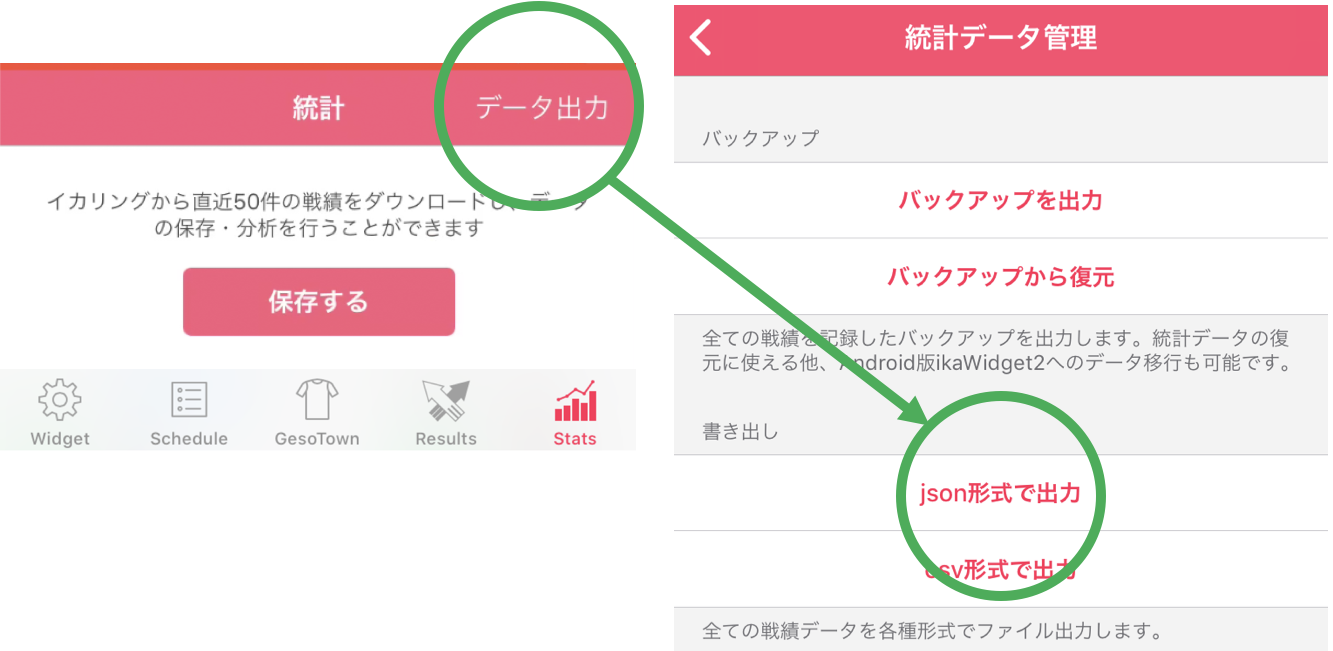
4.データ移動・取得
ダウンロードが完了すると、ファイルの保存先指定が表示されますので、任意の方法(メールやDropbox経由など)でパソコンに送信します。
MacだとAirdropを使うと非常に便利です。
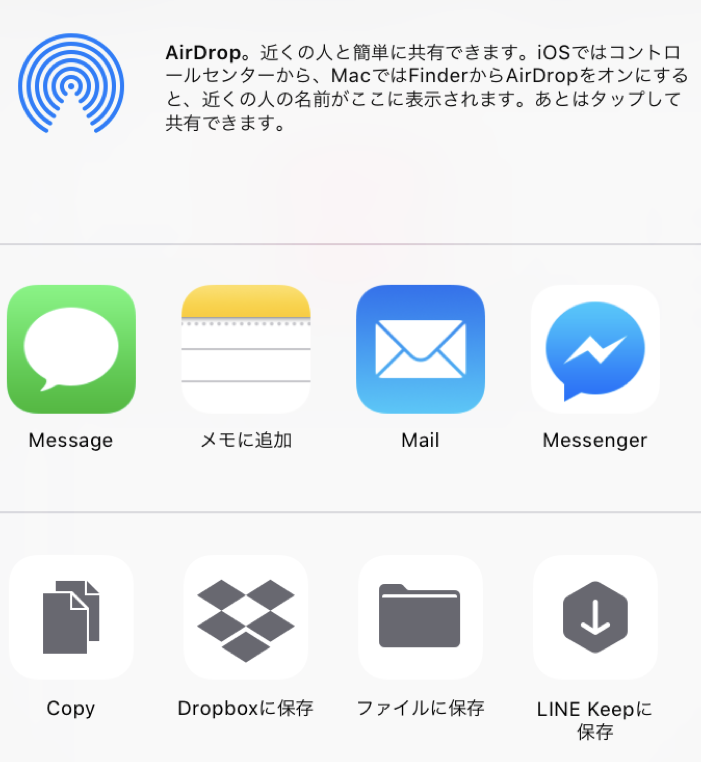
▼ データ保存〜取得(動画)
◎ データ確認 〜 分析
5.送信データ確認
jsonデータはダウンロードフォルダなどに「ikaWidgetJSON_[ダウンロード日].zip」という名前であります。
中身は、[対戦番号].json の名前で入っていますので、分析したい対戦番号に該当する名前のjsonデータを送信することになります。
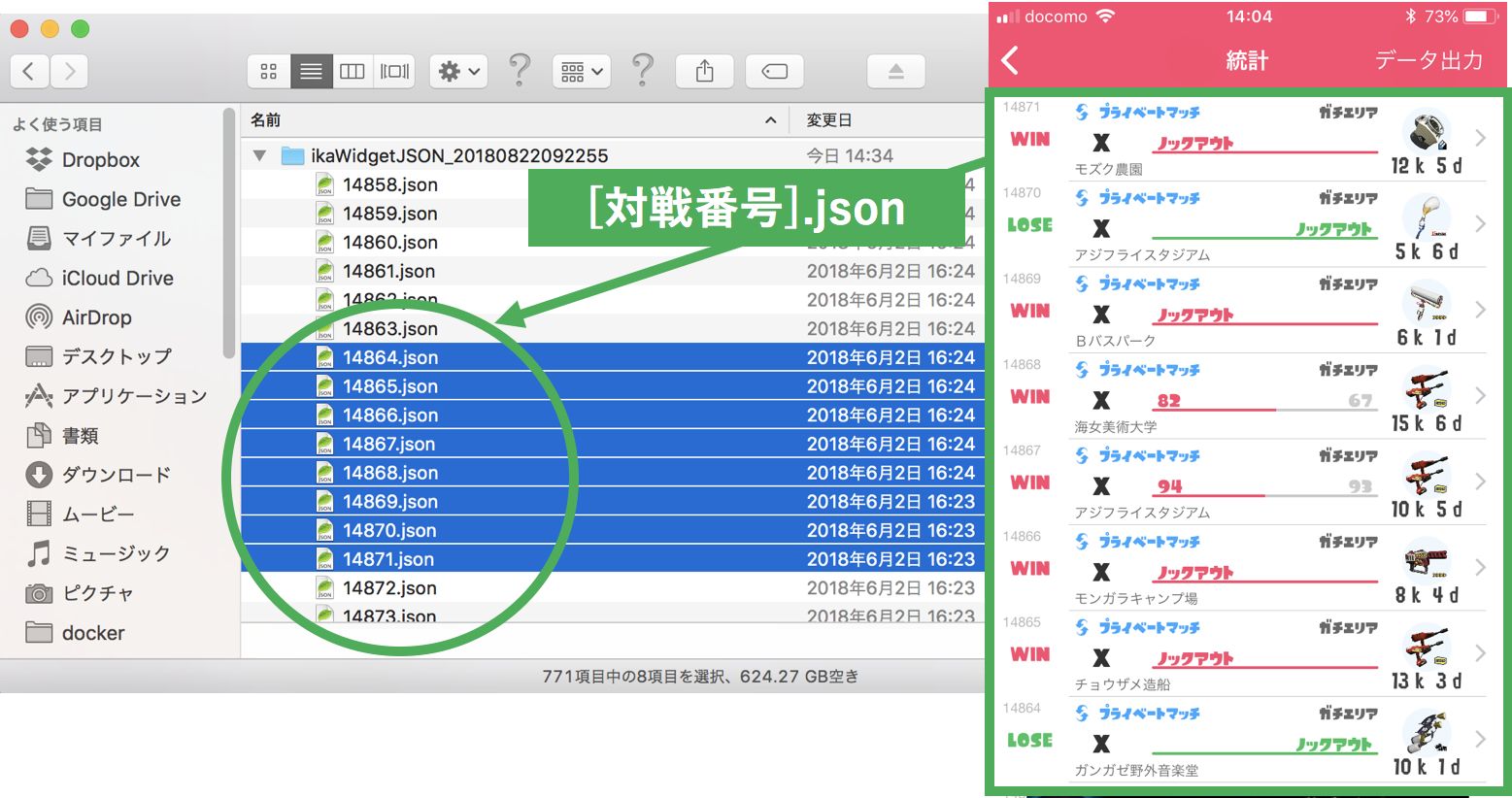
6.データ送信
送信データが決まったら【対戦分析】の新規作成にいき、「対抗戦」か「プライベートマッチ」か「その他」を選択して、先程のjsonデータを選び、送信ボタンを押します。
注意点
・ファイルは、60個までしか送信できません
・ファイルは、jsonデータのみ送信可能です。
・形式選択によって、分析機能が変動します。
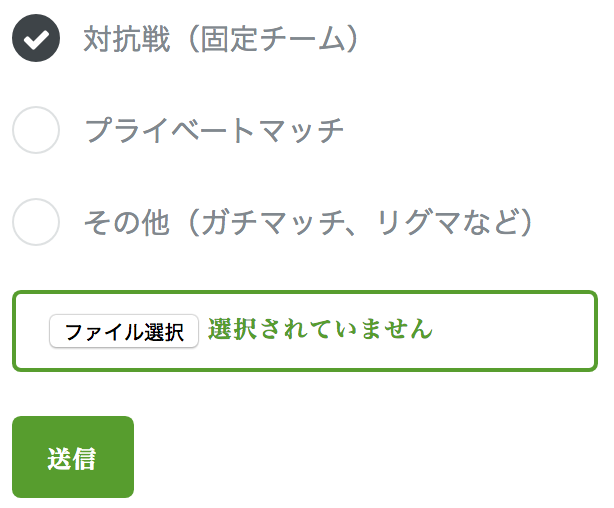
7.対戦分析
以上で終了です!
無事に送信することが出来たら、自動で分析ページに遷移しますので、そちらから自身の対戦データを振り返ってみて下さい。不具合などありましたら、開発者宛に連絡いただきましたら、すぐの対応は厳しいかもしれませんが出来る限り早く対応させていただきます。
データ送信後のサンプルデータを見たい方はこちら
Sample(プラベVer) | Sample2(対抗戦Ver)